新增数据
新增数据 节点用于自动向 指定表单 添加记录,支持单条或批量新增。
支持结合 「获取多条数据」、「列表数据处理」、「外部数据源处理」 节点,进行批量新增操作。
支持 识别重复数据,可基于特定字段判断是否已存在数据,并选择 覆盖 或 跳过 处理。
适用场景
- 客户管理:当 [客户] 表新增记录时,自动创建 [跟进任务],指派工作人员跟进服务。
- 若相同客户已存在,可选择 覆盖原记录 或 跳过新增,避免重复数据。
- 订单同步:当 [电商订单] 表新增记录时,自动添加至 [财务对账] 表,实现订单对账同步。
- 可设置 订单号 作为唯一识别字段,避免重复导入。
- 库存管理:当 [物资入库] 表新增记录时,自动更新 [库存表],确保库存数据一致性。
- 通过 物品编号 识别重复数据,并选择 更新库存数量。
操作路径
- 进入易星云工作台 ➝ 点击 「我的应用」。
- 选择应用,进入 应用编辑页面。
- 点击 「服务管理」 ➝ 选择 「+新建」 或已有服务。
- 进入 服务编辑页面 ➝ 在流程线上点击 「+」 号。
- 选择 「新增数据」 节点。
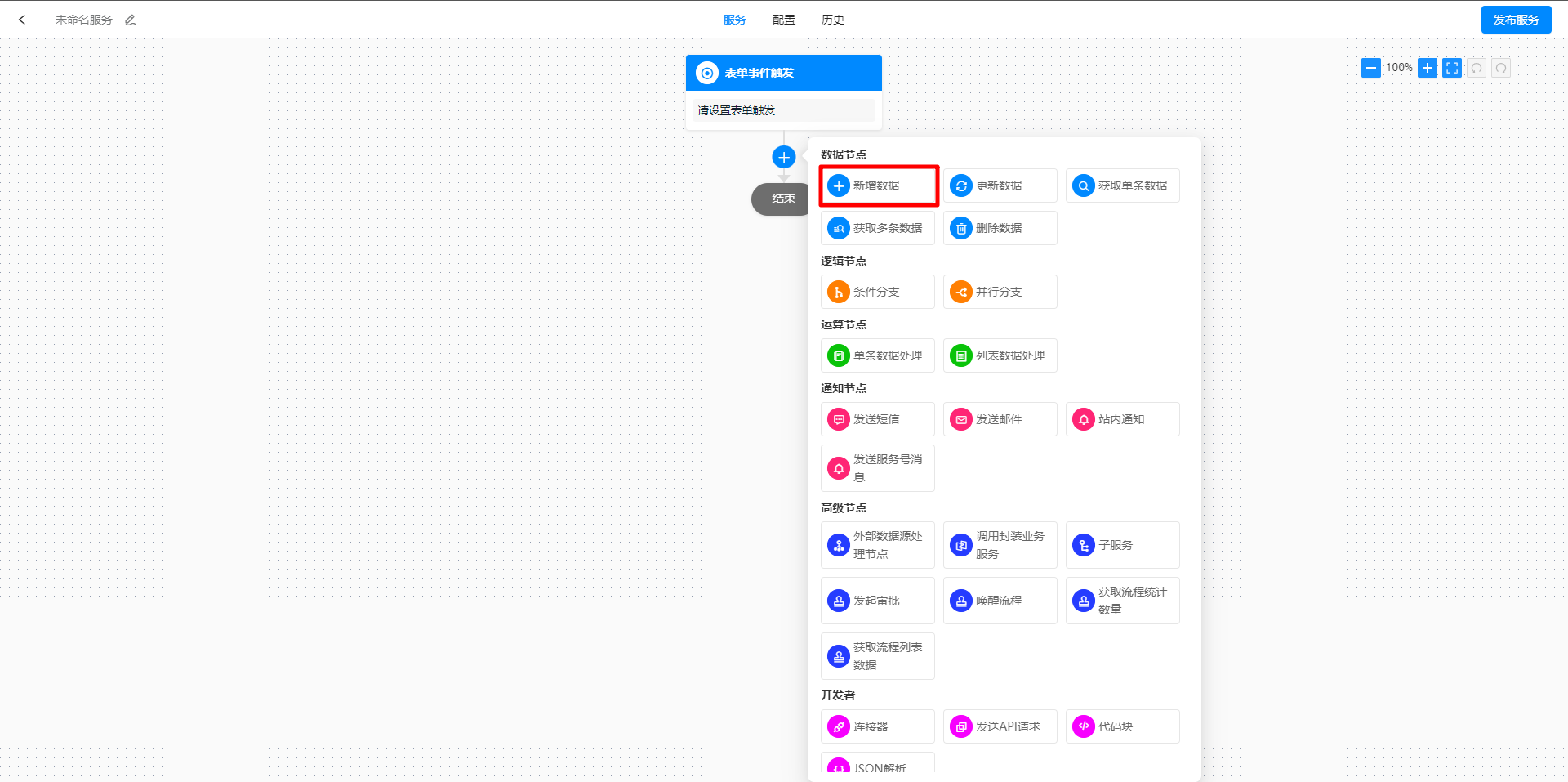
配置步骤
步骤 1:设置表单事件触发
- 选择 [客户] 表。
- 触发方式选择 「仅新增记录时」。
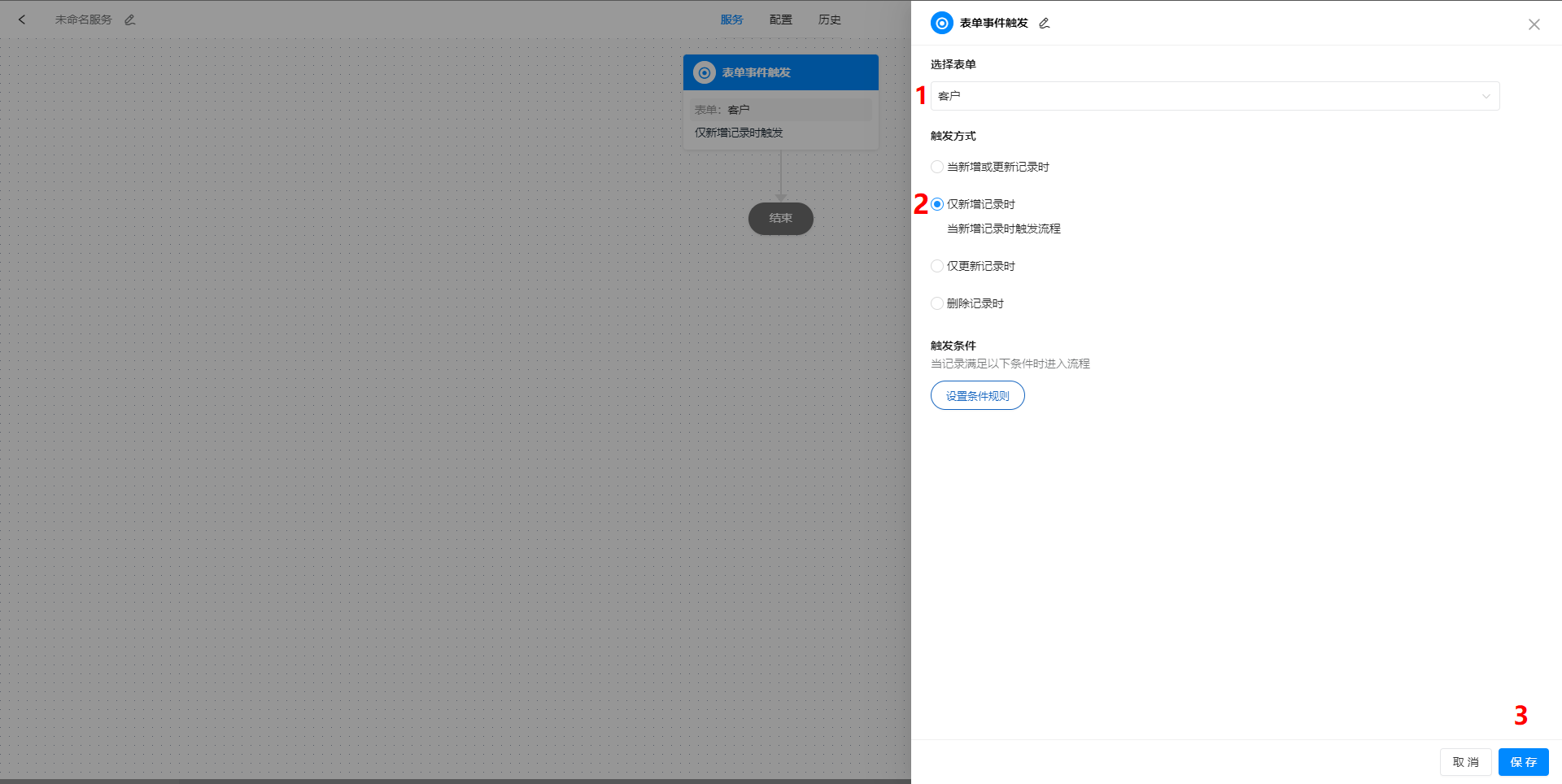
步骤 2:添加「新增数据」节点
- 在流程线上点击 「+」,选择 「新增数据」。
- 进入配置界面。
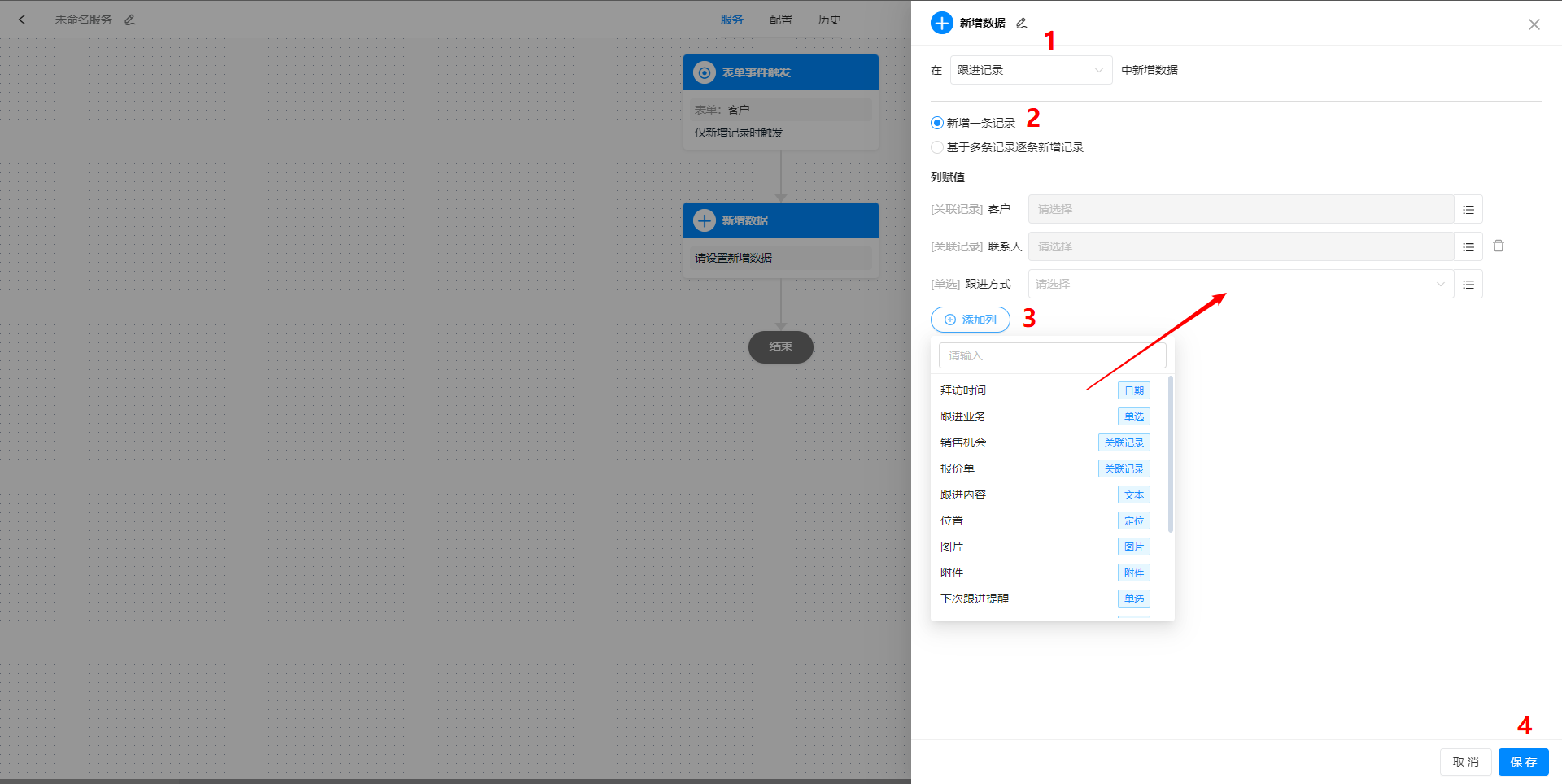
步骤 3:选择目标表
- 选择 需要新增数据的�表单,例如 [跟进记录] 表。
步骤 4:配置新增方式
- 选择 「单条新增」(适用于每次新增一条记录)。
- 若需批量新增,可结合 「获取多条数据」、「列表数据处理」、「外部数据源处理」 等节点。
提示:
- 「单条新增」适用于 每次新增一条数据。
- 「批量新增」适用于 从外部数据或查询结果批量插入多条数据。
步骤 5:字段值赋值
- 固定值:可为新记录的某些字段设定固定值,例如「状态 = 待处理」。
- 动态赋值:可选择 来源表(如[客户]表) 的字段值,自动填充到目标表(如[跟进记录]表)。
- 值拼接:支持将多个字段值组合,如「客户名称 + 创建时间」。
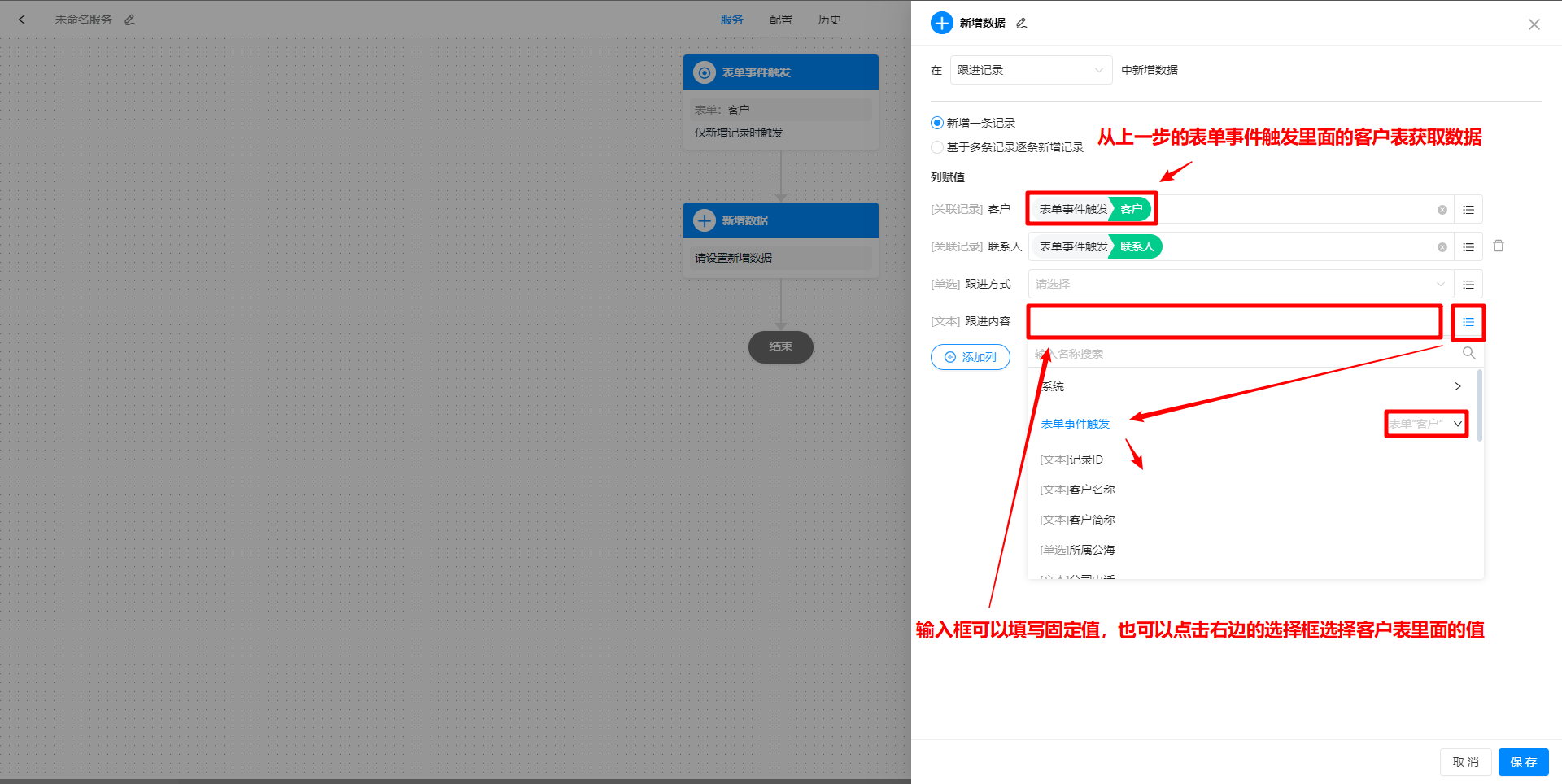
步骤 6:设置识别重复数据
新功能:支持检测重复数据,避免新增重复记录。
- 开启「识别重复数据」:
- 选中后,可选择 用于识别重复的字段(如 订单号、客户手机号 等)。
- 系统会检查是否已存在相同数据,若有重复数据,可选择:
- 覆盖:用新数据覆盖已有数据。
- 跳过:不新增该数据,保持原数据不变。

步骤 7:保存并发布
- 确认所有配置正确后,点击 「保存」。
- 返回 服务编辑页面,点击 「发布」 使配置生效。
- 触发流程后,系统会根据 去重规则 自动新增或更新数据。
注意事项
- 避免数据重复:开启 「识别重复数据」 可确保数据唯一性。
- 字段匹配需正确,避免因数据类型不匹配导致新增失败。
- **单选/多选字段匹配:**单选多选字段可以传入同名的文本进行匹配,自动选中
- 批量新增需注意数据量,大数据量时建议 分批执行,避免影响系统性能。
- 图片字段支持直接存储第三方URL地址:图片字段在新增或更新时,可以直接保存第三方图片URL地址,在使用时直接展示,需要注意图片地址需要可以访问,且有明确的图片标题。例如:https://resource.yixingyun.com/app/app-public/img/logo.png